360清理大师怎么关闭悬浮窗?360清理大师关闭悬浮窗的方法
更新日期:2023-09-23 13:02:16
来源:系统之家
手机扫码继续观看

360清理大师怎么关闭悬浮窗?在360清理大师中有个挺好用的桌面清理悬浮窗功能,如果我们想要关闭该功能,要怎么进行操作呢?下面就给大家分享360清理大师关闭悬浮窗的方法。
1.首先打开手机桌面上的“360清理大师”。
2.再进入了360清理大师的页面后,点击页面右下角的“我的”这一项。
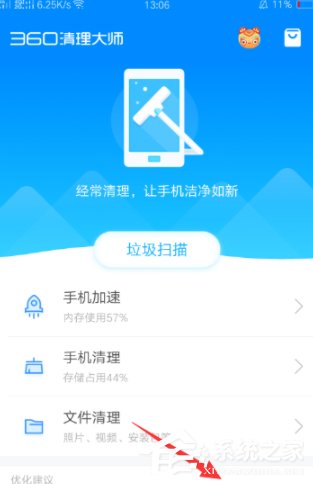
3.“我的”页面,点击“设置”这一项。
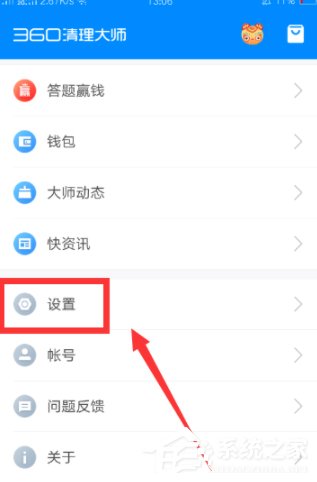
4.【设置】的页面,点击“悬浮窗”这一项。
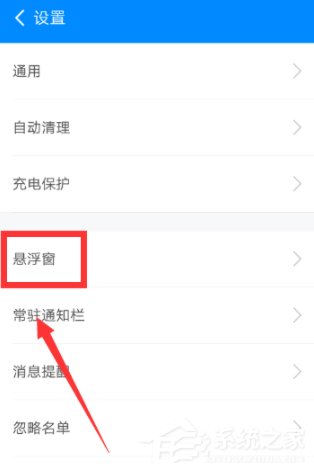
5.【悬浮窗】的页面,就会显示桌面清理悬浮窗已开启,所以手机桌面上就会有一个悬浮窗的小图标,点击“关闭”桌面清理悬浮窗。
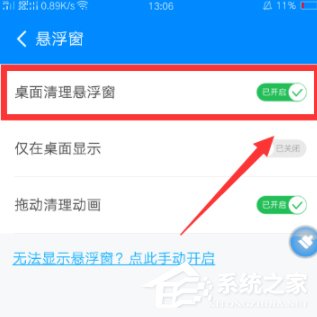
6.再点击“残忍关闭”这一项。
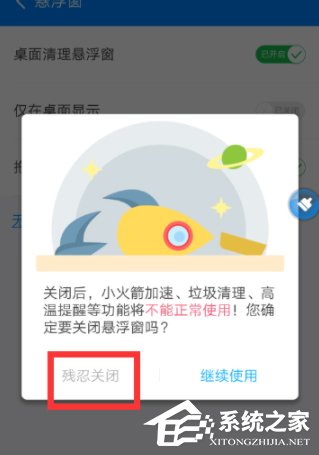
7.最后把悬浮窗关闭后,桌面上的小图标悬浮窗也不在了。
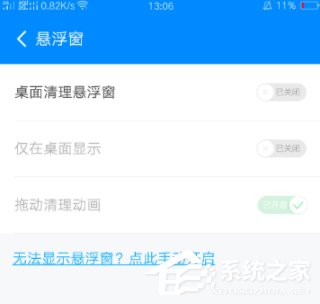
以上就是我为大家分享的全部内容了,更多软件教程可以关注系统之家。
该文章是否有帮助到您?
常见问题
- monterey12.1正式版无法检测更新详情0次
- zui13更新计划详细介绍0次
- 优麒麟u盘安装详细教程0次
- 优麒麟和银河麒麟区别详细介绍0次
- monterey屏幕镜像使用教程0次
- monterey关闭sip教程0次
- 优麒麟操作系统详细评测0次
- monterey支持多设备互动吗详情0次
- 优麒麟中文设置教程0次
- monterey和bigsur区别详细介绍0次
系统下载排行
周
月
其他人正在下载
更多
安卓下载
更多
手机上观看
![]() 扫码手机上观看
扫码手机上观看
下一个:
U盘重装视频












